SurveyMonkey và Google Forms là hai trong số những công cụ tạo biểu mẫu khảo sát phổ biến nhất hiện có. Cả hai nền tảng đều có các tính năng khác nhau và thiết kế độc đáo. Google Biểu mẫu tích hợp vào phần còn lại của Google Suite và SurveyMonkey là một thế lực. Bởi vì các nền tảng có lợi ích, nên việc quyết định chương trình khảo sát tốt nhất cho bạn có thể là một thách thức.

Hãy tiếp tục đọc để tìm hiểu tất cả về SurveyMonkey so với Google Forms.
SurveyMonkey là gì?
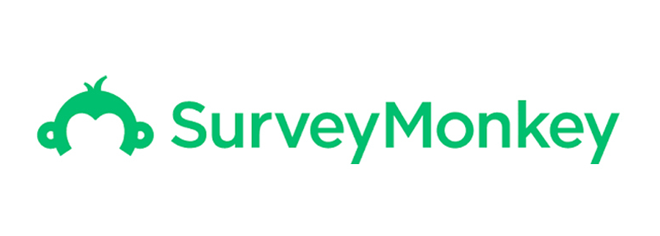
SurveyMonkey là một công cụ khảo sát trực tuyến được thiết kế để thu thập phản hồi của doanh nghiệp. Kể từ khi thành lập, SurveyMonkey đã bổ sung các tính năng để đáp ứng nhu cầu riêng của người dùng. Ngày nay, đây là một trong những dịch vụ khảo sát nổi tiếng nhất với việc cung cấp các tính năng toàn diện.
Google Biểu mẫu là gì?
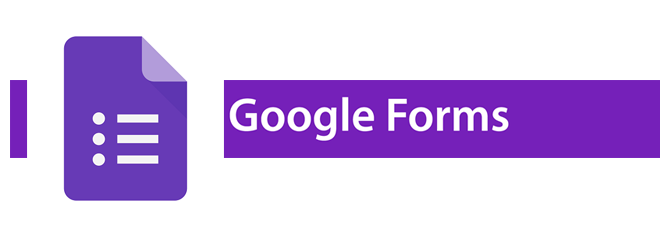
Google Biểu mẫu là một công cụ khảo sát trực tuyến và là một phần trong bộ sản phẩm miễn phí của Google. Phản hồi từ các biểu mẫu của bạn sẽ tự động được chuyển sang Google Trang tính và được lưu vào Google Drive. Google Biểu mẫu là một thế lực mạnh mẽ với bộ ứng dụng Google đầy đủ đằng sau nó.
SurveyMonkey so với Google Biểu mẫu
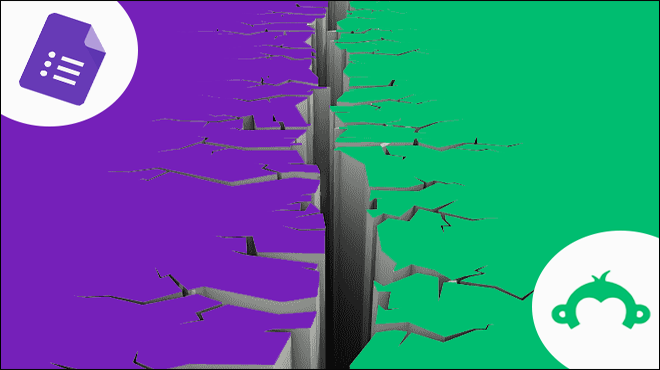
Khi quyết định nền tảng khảo sát nào là tốt nhất cho bạn, có nhiều tính năng cần xem xét. Chúng tôi đã chia nhỏ các yếu tố cần thiết để giúp so sánh cả hai dịch vụ. Xem thêm về SurveyMonkey so với Google Forms bên dưới.
định giá

Google Biểu mẫu miễn phí 100% nhưng bạn cần có tài khoản Google. May mắn thay, việc tạo một tài khoản cũng miễn phí. Không có giới hạn về số lượng biểu mẫu bạn có thể tạo. Bạn cũng có thể tạo số lượng câu hỏi không giới hạn và thu thập câu trả lời không giới hạn.
Mặt khác, SurveyMonkey cung cấp mô hình theo tầng cho các giới hạn và tính năng nâng cao. Có một bậc miễn phí gọi là “Cơ bản”, giới hạn bạn ở 10 câu hỏi cho mỗi khảo sát và 40 câu trả lời cho mỗi khảo sát, với các tính năng hạn chế khác. Họ cũng cung cấp các kế hoạch tại Cấp độ cá nhân, nhóm và doanh nghiệp .
cách tắt tính năng tự động phát video trong chrome
Gói Cá nhân có thể dao động từ mỗi tháng đến .400 mỗi năm. Các gói Nhóm có thể dao động từ mỗi người dùng mỗi tháng đến mỗi người dùng mỗi tháng. Các gói Doanh nghiệp yêu cầu bạn yêu cầu nhóm bán hàng của SurveyMonkey báo giá.
Mặc dù dịch vụ miễn phí của Google ngay lập tức có vẻ hấp dẫn hơn, nhưng SurveyMonkey cung cấp nhiều tính năng. Với mỗi bậc trong gói giá của họ, SurveyMonkey bổ sung thêm các tính năng nâng cao và nhanh chóng vượt xa Google Biểu mẫu.
tùy chỉnh
Hiện tại, các tùy chỉnh của Google Biểu mẫu là tối thiểu so với SurveyMonkey.
Google Biểu mẫu cung cấp 20 mẫu mà bạn có thể tùy chỉnh bằng hình ảnh tiêu đề hoặc hình ảnh được tải sẵn. Bạn cũng có thể thay đổi màu chủ đề và màu nền. Có bốn tùy chọn cho phông chữ. Tuy nhiên, Google Biểu mẫu không cho phép bạn xóa thương hiệu Google.
Gói SurveyMonkey miễn phí cung cấp 40 mẫu và 9 chủ đề được thiết kế sẵn. Bạn cũng có thể điều chỉnh bố cục khảo sát của mình. Có tùy chọn sử dụng các câu hỏi hình ảnh và video trong cuộc khảo sát của bạn, một tính năng không có trong Google Biểu mẫu.
Các gói SurveyMonkey trả phí thậm chí còn cung cấp nhiều tính năng hơn, bao gồm 200 mẫu khảo sát được sắp xếp theo ngành và mục đích. Các gói trả phí có thể xóa nhãn hiệu SurveyMonkey và thêm chủ đề với phông chữ, màu sắc, bố cục và hình ảnh tùy chỉnh. Nếu bạn dự định nhúng một cuộc khảo sát trên trang web của mình, SurveyMonkey cho phép bạn thêm thương hiệu hoàn chỉnh của mình vào cuộc khảo sát.
Sự hợp tác

Các tính năng cộng tác của Google Biểu mẫu bị hạn chế ngay cả khi so với các sản phẩm khác của Google. Không có tùy chọn chỉ xem khi mời cộng tác viên, chỉ có tùy chọn “Chỉnh sửa”. Bạn cũng không thể đưa ra nhận xét hoặc xem lịch sử thay đổi. Tuy nhiên, bạn có thể thêm số lượng cộng tác viên không giới hạn.
Các công cụ cộng tác của Google Biểu mẫu tốt hơn so với các gói Cơ bản và Cá nhân của SurveyMonkey. Với những kế hoạch này, không có công cụ cộng tác nào cả.
Tuy nhiên, các gói Nhóm và Doanh nghiệp có quyền truy cập vào một bộ tính năng cộng tác toàn diện. Bạn có thể đặt các quyền khác nhau để xem, chỉnh sửa và nhận xét về các khảo sát và kết quả. Tính năng cộng tác trực tiếp cho phép bạn xây dựng một cuộc khảo sát với một thành viên khác trong nhóm.
Các loại câu hỏi
Google Biểu mẫu cung cấp chín loại câu hỏi: câu trả lời ngắn, trắc nghiệm, hộp kiểm và danh sách thả xuống. Không có câu hỏi được viết sẵn, nhưng Google Biểu mẫu cho phép bạn sửa đổi các mẫu Google Biểu mẫu do người dùng tạo. Đây có thể là nền tảng hữu ích để xây dựng khảo sát của bạn.
SurveyMonkey cung cấp nhiều loại câu hỏi hơn Google. Tùy thuộc vào kế hoạch của bạn, bạn có thể lựa chọn 15 loại câu hỏi. Chúng bao gồm nhiều lựa chọn, văn bản, Net Promoter Score, so sánh A/B và ma trận. Tuy nhiên, không phải tất cả các kế hoạch đều cung cấp tất cả các loại câu hỏi. Chỉ có “Các loại câu hỏi cơ bản” của SurveyMonkey mới có sẵn trên mọi gói.
“Các loại câu hỏi thiết yếu” bao gồm:
- Nhiều lựa chọn
- hộp kiểm
- thả xuống
- Hộp văn bản
Các loại câu hỏi bổ sung chỉ khả dụng cho các gói trả phí. Gói tiêu chuẩn hàng tháng chỉ có quyền truy cập vào một số loại câu hỏi khác, trong khi các loại câu hỏi như câu hỏi kiểm tra A/B chỉ khả dụng trên các đăng ký hàng năm. Các gói Nhóm và Doanh nghiệp có quyền truy cập vào tất cả các loại câu hỏi.
Logic có điều kiện
Logic có điều kiện là rất quan trọng cho các cuộc khảo sát. Nó cho phép bạn đưa người dùng đến một phần khác của khảo sát hoặc thậm chí kết thúc khảo sát dựa trên câu trả lời của họ. Điều này cho phép nhiều câu hỏi được nhắm mục tiêu hơn và nhiều câu trả lời có giá trị hơn.
Google Biểu mẫu chỉ cho phép bạn sử dụng logic có điều kiện cho các câu hỏi trắc nghiệm và câu hỏi thả xuống. Mặt khác, SurveyMonkey sẽ cho phép bạn sử dụng logic có điều kiện đối với nhiều lựa chọn, danh sách thả xuống, hộp kiểm và xếp hạng theo sao.
cách sửa một tập tin word bị hỏng
Bạn chỉ có thể sử dụng logic có điều kiện với các gói trả phí của SurveyMonkey.
Thu thập phản hồi
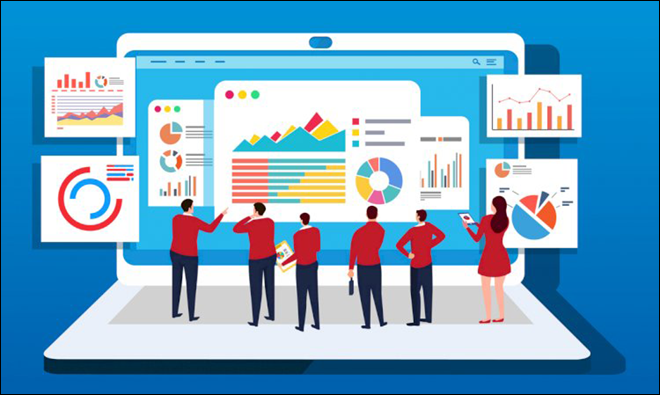
Thu thập phản hồi là một phần thiết yếu của cuộc khảo sát. Nếu không tiếp cận người dùng khảo sát, bạn sẽ không thể thu thập thông tin mình cần. Vì lý do này, có nhiều cách khác nhau để gửi khảo sát của bạn là rất quan trọng cho sự thành công của nó.
Google Biểu mẫu cho phép bạn phân phối bản khảo sát của mình theo ba cách. Bạn có thể gửi khảo sát qua email, đăng liên kết hoặc nhúng khảo sát trên trang web của mình.
Khi thu thập phản hồi, SurveyMonkey cung cấp nhiều tùy chọn hơn Google Biểu mẫu. Bạn có thể thu thập phản hồi bằng các phương pháp tương tự như Google Biểu mẫu hoặc nhiều tùy chọn khác. Với SurveyMonkey, bạn có thể gửi khảo sát trên Facebook Messenger hoặc nhúng khảo sát vào ứng dụng di động.
Nếu các tham số khảo sát của bạn cho phép, bạn cũng có thể tận dụng lợi thế của SurveyMonkey Khán giả đặc tính. Với tính năng này, bạn có thể mua phản hồi từ đối tượng mục tiêu của mình. Điều này có thể nhanh chóng tăng số lượng kết quả bạn có và cung cấp phân tích tốt hơn cho các câu hỏi của bạn.
Sử dụng ứng dụng SurveyMonkey Anywhere, bạn có thể thu thập kết quả mà không cần truy cập Wi-Fi. Một số người đã sử dụng ứng dụng này để thu thập phản hồi tại các hội nghị, cửa hàng bán lẻ, v.v. Kết quả được lưu trữ cục bộ trên thiết bị của bạn và được tải lên SurveyMonkey sau khi kết nối internet của bạn được khôi phục.
Ứng dụng SurveyMonkey Anywhere có sẵn cho cả hai Android và iOS .
Phân tích và Báo cáo
Google Biểu mẫu cung cấp các biểu đồ khác nhau dựa trên loại câu hỏi để giúp phân tích các câu trả lời trong chương trình. Bạn sẽ không thể quyết định cách bạn muốn hiển thị dữ liệu vì mọi thứ đã được thiết lập sẵn. Tuy nhiên, bạn có thể xuất dữ liệu trực tiếp vào Google Trang tính hoặc Google Data Studio. Ở đó bạn có thể tiến hành phân tích nâng cao kết quả.
SurveyMonkey cung cấp nhiều tùy chọn trong chương trình hơn để phân tích kết quả khảo sát. Gói Cơ bản cung cấp tám loại biểu đồ, như biểu đồ hình tròn, biểu đồ thanh và biểu đồ đường. Ngoài ra, bạn có thể tùy chỉnh màu sắc và nhãn biểu đồ. Bạn sẽ cần một gói trả phí nếu muốn xuất kết quả SurveyMonkey của mình.
Một tính năng tuyệt vời khác trong báo cáo của SurveyMonkey là khả năng đánh giá các câu hỏi. Nếu bạn sử dụng câu hỏi được thiết kế sẵn trong cuộc khảo sát của mình, kết quả của bạn có thể được so sánh với các cuộc khảo sát khác sử dụng cùng một câu hỏi. Điều này sẽ cho bạn biết kết quả của bạn so với các doanh nghiệp tương tự như thế nào.
Dịch vụ khách hàng
Google Biểu mẫu không cung cấp trung tâm trợ giúp nếu bạn gặp sự cố. lựa chọn duy nhất của bạn là Trình chỉnh sửa tài liệu Trung tâm trợ giúp chỉ cung cấp các giải pháp khắc phục sự cố cơ bản. Nếu điều này không đáp ứng nhu cầu của bạn, thì giải pháp duy nhất là tiến hành tìm kiếm trên internet về vấn đề này.
Đối với người dùng Basic SurveyMonkey, bạn có quyền truy cập hỗ trợ qua email 24/7 nếu gặp sự cố. Đối với các gói cấp cao hơn, mức hỗ trợ có sẵn sẽ tăng lên. Các thành viên gói Cá nhân và Nhóm trả phí có thể mong đợi hỗ trợ qua điện thoại và email được ưu tiên hơn các thành viên Cơ bản. Các thành viên gói Enterprise có một bậc hỗ trợ bổ sung và được chỉ định một Người quản lý thành công của khách hàng cho tài khoản của họ.
SurveyMonkey so với Google Forms: Cái nào là tốt nhất?
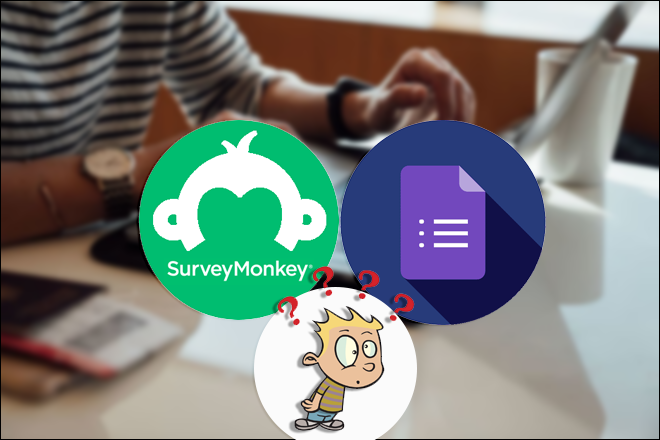
Nói chung, SurveyMonkey cung cấp nhiều tính năng và tùy chọn hơn so với Google Biểu mẫu. Điều này đúng ngay cả đối với gói SurveyMonkey Basic. Tuy nhiên, đối với các cuộc khảo sát ngắn hơn, các tùy chọn hạn chế của Google Biểu mẫu có thể là quá đủ.
Google Biểu mẫu có giao diện thân thiện với người dùng hơn và có thể được sử dụng cho các mục đích khác ngoài khảo sát truyền thống. Các ứng dụng điển hình của Google Biểu mẫu có thể bao gồm phản hồi sự kiện, đơn xin việc, câu đố, biểu mẫu đặt hàng, v.v.
Để so sánh, SurveyMonkey có nhiều tùy chọn hơn cho tất cả các tính năng giống như Google Biểu mẫu. Tuy nhiên, gói Cơ bản là lựa chọn thân thiện với ngân sách duy nhất. Người dùng tạo khảo sát có thể không cần tất cả các tính năng của gói trả phí. Các kế hoạch này không thân thiện với ngân sách lắm và có thể yêu cầu thanh toán cho cả năm. Cũng cần lưu ý rằng SurveyMonkey có nhiều đường cong học tập hơn do giao diện phức tạp hơn.
Khảo sát cho mọi nhu cầu
Tùy thuộc vào mục tiêu khảo sát của bạn, bạn có thể có người chiến thắng rõ ràng về SurveyMonkey so với Google Biểu mẫu. Cả hai nền tảng đều cung cấp các tính năng để đáp ứng nhu cầu của người dùng và có thể được sử dụng cho các mục đích khác nhau. Việc chọn một nền tảng sẽ chỉ dựa trên nhu cầu của người dùng vì hai nền tảng phục vụ cho các mức độ nhu cầu khác nhau.
cách tính độ dốc trong google trang tính
Gần đây bạn có tạo bản khảo sát trong SurveyMonkey hoặc Google Biểu mẫu không? Nền tảng nào làm việc tốt nhất cho bạn? Hãy cho chúng tôi biết nền tảng khảo sát mà bạn lựa chọn trong phần bình luận bên dưới.







![Txt log trên Android là gì [Giải thích]](https://www.macspots.com/img/blogs/31/what-is-log-txt-android.jpg)
